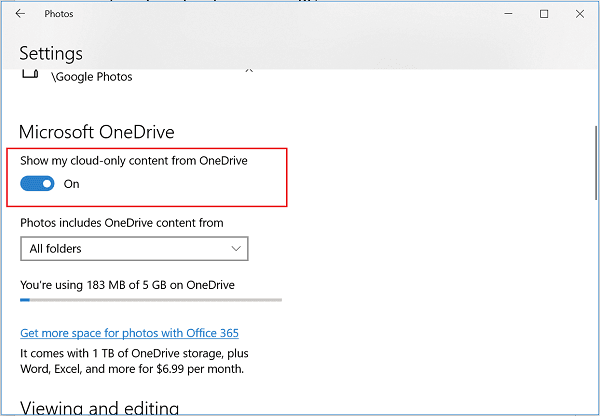
Photos App en Windows 10 por defecto, muestra todas las imágenes ubicadas en diferentes carpetas de un PC. Aunque esto parece ser una opción útil para algunos, puede que a algunos no les guste. Si lo desea, puede configurar la aplicación para que no muestre imágenes bajo ninguna carpeta en particular. También puede hacer que muestre u oculte imágenes de OneDrive. Veamos cómo añadir o eliminar carpetas de la aplicación Fotos.
Excluir u ocultar imágenes de una carpeta en particular
Si no desea que las imágenes de una carpeta en particular se muestren en la «Aplicación Fotos», inicie la aplicación Fotos y seleccione «Configuración» en el menú Fotos App.
A continuación, en Sources heading simplemente elija una carpeta cuyas imágenes no desea que se muestren en Photos App y pulse el botón x para poner una marca en ella.
Impedir que la aplicación Fotos muestre imágenes de OneDrive
Si utiliza una cuenta de Microsoft para iniciar sesión en Windows 10, la aplicación Fotos, de forma predeterminada, muestra todas las imágenes guardadas en la cuenta de OneDrive y que residen en otro lugar de su PC. Pero puede cambiar esto y hacer que no se muestren las imágenes de OneDrive.
Para ello, ejecute la aplicación Windows 10 Photos. Elija el menú (visible como 3 puntos) y seleccione Ajustes.
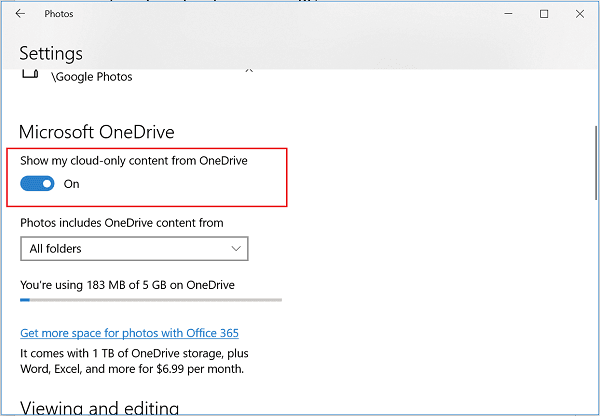
A continuación, vaya a la sección Microsoft OneDrive y desactive la opción «Mostrar mi contenido sólo en nube desde OneDrive» tal y como se muestra en la captura de pantalla para evitar que la aplicación Fotos muestre sus imágenes desde OneDrive.
Como alternativa, si utiliza una cuenta de usuario local en Windows 10, puede configurar Photos App para que muestre las imágenes de OneDrive. Para ello,
Simplemente, abra la aplicación Fotos, vaya a Configuración y en la sección de Microsoft OneDrive, mueva el control deslizante para activar la opciónMostrar mi contenido de sólo nube desde la cuenta de OneDrive. Al instante, aparecerá el cuadro de diálogo de inicio de sesión de OneDrive.
Ingresa los detalles de inicio de sesión de OneDrive y presiona la opción de inicio de sesión.
Por último, seleccione si desea ver imágenes de la carpeta de imágenes de OneDrive o de todas las carpetas de su cuenta de OneDrive. La página, además de las imágenes, mostrará el espacio utilizado actualmente y la cantidad total de espacio disponible en su cuenta OneDrive.
¡Eso es!
Contenido Relacionado
[pt_view id=»1047b4eroy»]

